SEO
ダイソン
0
「SEO対策を効率的にできないかな?」
「少しでもブログや記事の作業負担を減らしたい」
筆者もSEO対策をしていく中で「こんなに多くの情報をいちいち見ないといけないのか」と思っていました。
そんな時に出会ったのが「SEO meta in 1 click」です。
GoogleChromeの無料拡張機能、SEO meta in 1 clickを使えば、SEO対策で重要なサイトの情報をワンクリックで確認できます。
そうはいっても、いま概要を知ったばかりで使い方やダウンロードする方法もわかりませんよね。
そこで本記事ではSEO meta in 1 clickを使いこなせるようになる以下の内容をお届けしています。
これで効率的にブログや記事のSEO対策をすることができます。
また、専門用語なども多少出てきます。
初心者の方でもわかりやすくまとめたものを五十音順で以下に掲載していますので、わからない言葉が出てきた際はお手数ですがこちらをご覧ください。
SEO対策…検索結果で、自分のサイトを上位に表示させるように、ページやサイトなどを調整すること。
また下記記事ではSEO対策について詳しく解説しているので、SEO対策についてもっと詳しく知りたい方は本記事と併せてご覧ください。
参考記事:SEO対策とは??1621キーワードで検索1位を獲得した方法を独占公開
ALT…webブラウザで画像の代わりに表示されるテキスト情報のこと
外部リンク…あるWEBサイトのページから、外部の別のサイトのページへ飛ぶリンクのこと
GoogleChrome…シェア率NO.1WEBブラウザ。主にWebページを見る時使うが拡張機能などカスタマイズ可能
キーワード…キーワードとは「Google」や「yahoo!」などの検索エンジンの検索枠に入力したり、インターネット広告で設定する単語のこと
CTR…クリック率のこと。表示された回数が1000回でクリックされたのが100回だったら10%になる。
TITLE…文章にタイトルをつけるタグのこと
ディスクリプション…検索結果のタイトル下に表示される、コンテンツの中身を説明するもの。
内部リンク…自サイト内のページを繋ぐリンクのこと
被リンク…他サイトで紹介された自社のWEBサイトのこと
また下記記事では被リンクについて初心者向けの解説をしています。被リンクについてもっと詳しく知りたい方は本記事と併せてご覧ください。
参考記事:「被リンクとは?」初心者が知っておく知識と効果あるリンクの集め方
PV…ユーザーがWEBサイトのページにアクセスした回数のこと
早速「SEO meta in 1 click」について見ていきましょう。
「SEO meta in 1 click」とはワンクリックでSEO対策に特化したデータを取得できる、Google Chromeの無料拡張機能です。
取得できるデータは以下になります。
上記のデータを元に自社サイトの検証はもちろん、競合調査も簡単にできます。そのためSEO対策する上で「SEO meta in 1 click」は便利なんです。また無料で利用できるのも大きな魅力ですよね。
「SEO meta in 1 click」では以下6つの便利機能を使うことができます。
①Summary:概要
②Headers:見出し構造
③Images:画像情報
④Links:リンク情報
⑤Social:SNS情報
⑥Tools:外部の便利ツール
1つでも使えるようになれば今までより簡単にSEO対策をすることができます。
早速見ていきましょう。
「Summary」タブでは、ページ全体の大まかな情報を確認できます。
様々な情報を確認できますが、基本的には「タイトル」とディスクリプションの確認に使います。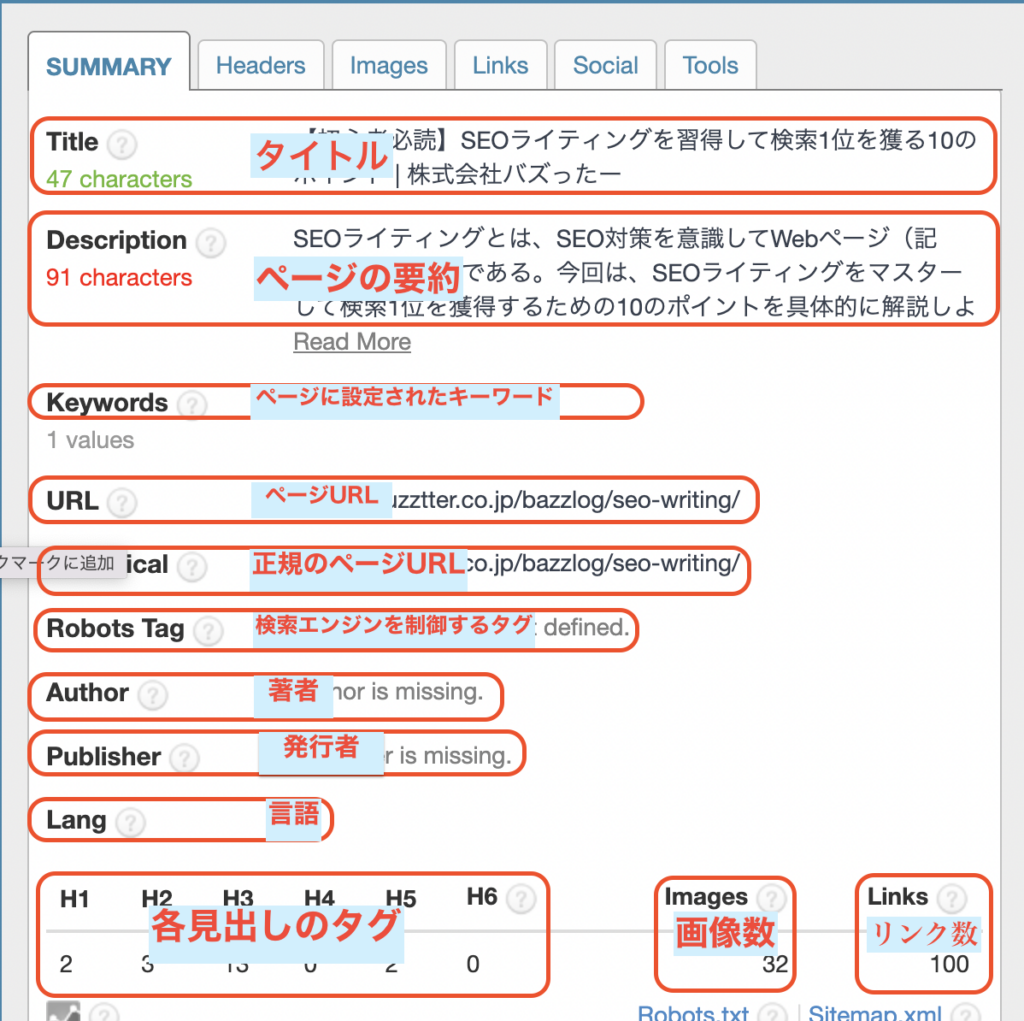
「Headers」タブでは、見出し構造と各見出しの数を確認できます。
自分のサイトの見出しチェックや、ライバルサイトの見出し構造を抜き出して比較するのに使えます。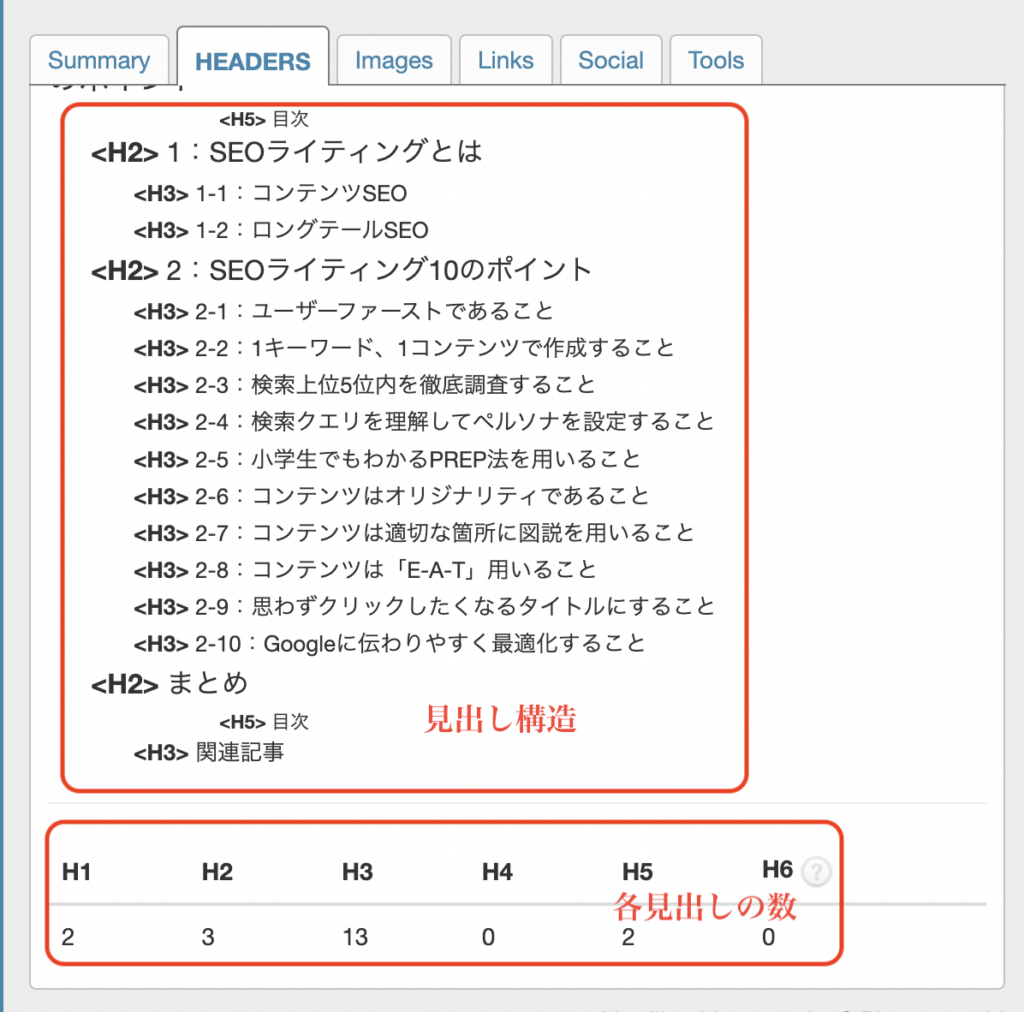
「Images」タブではページに使用されている画像の数、ALT抜けの数、TITLE抜けの数を確認できます。
また、ファイル名にカーソルを合わせるとサムネイル画像が表示されるのでひと目で、どの画像が抜けているのかがわかります。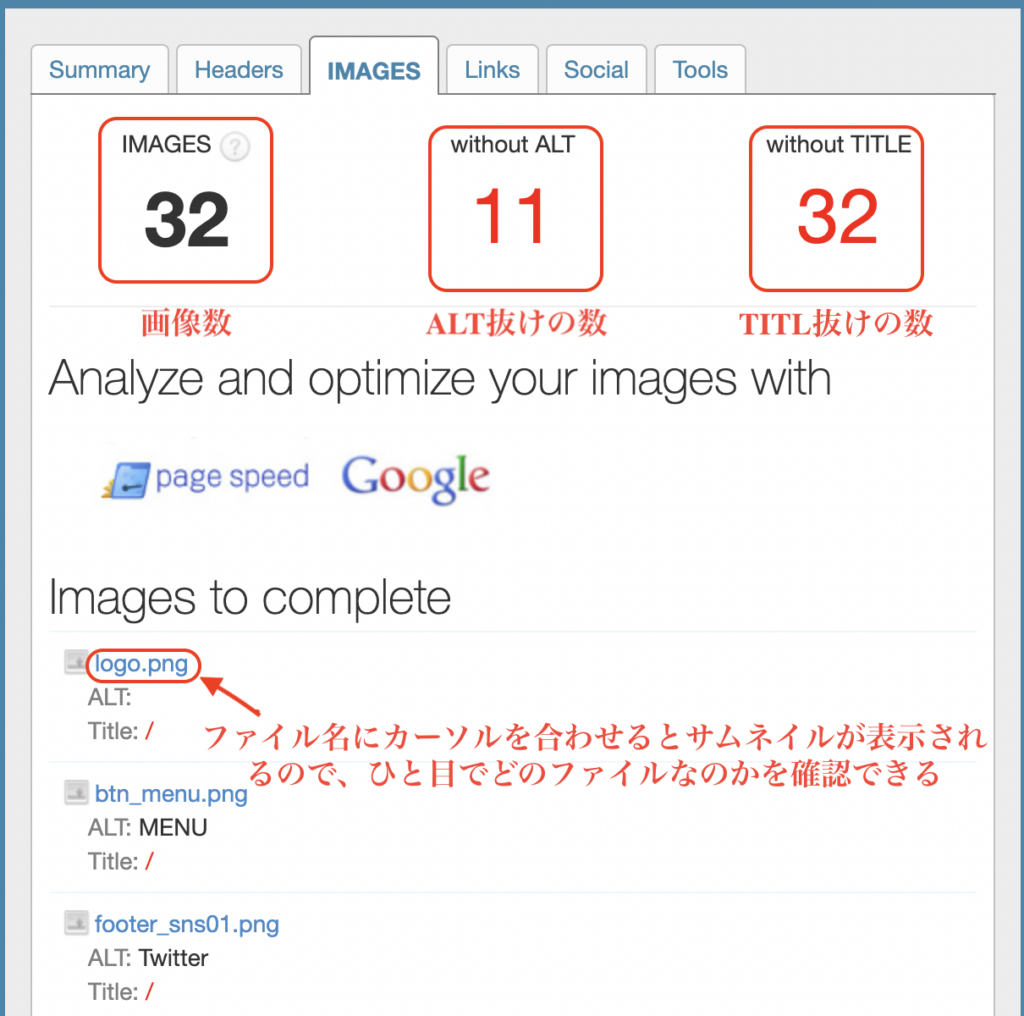
「Links」タブではリンクの数を確認できます。
画像左から「総リンク」「外部リンク」「内部リンク」「TITLEの抜け数」という順番になっています。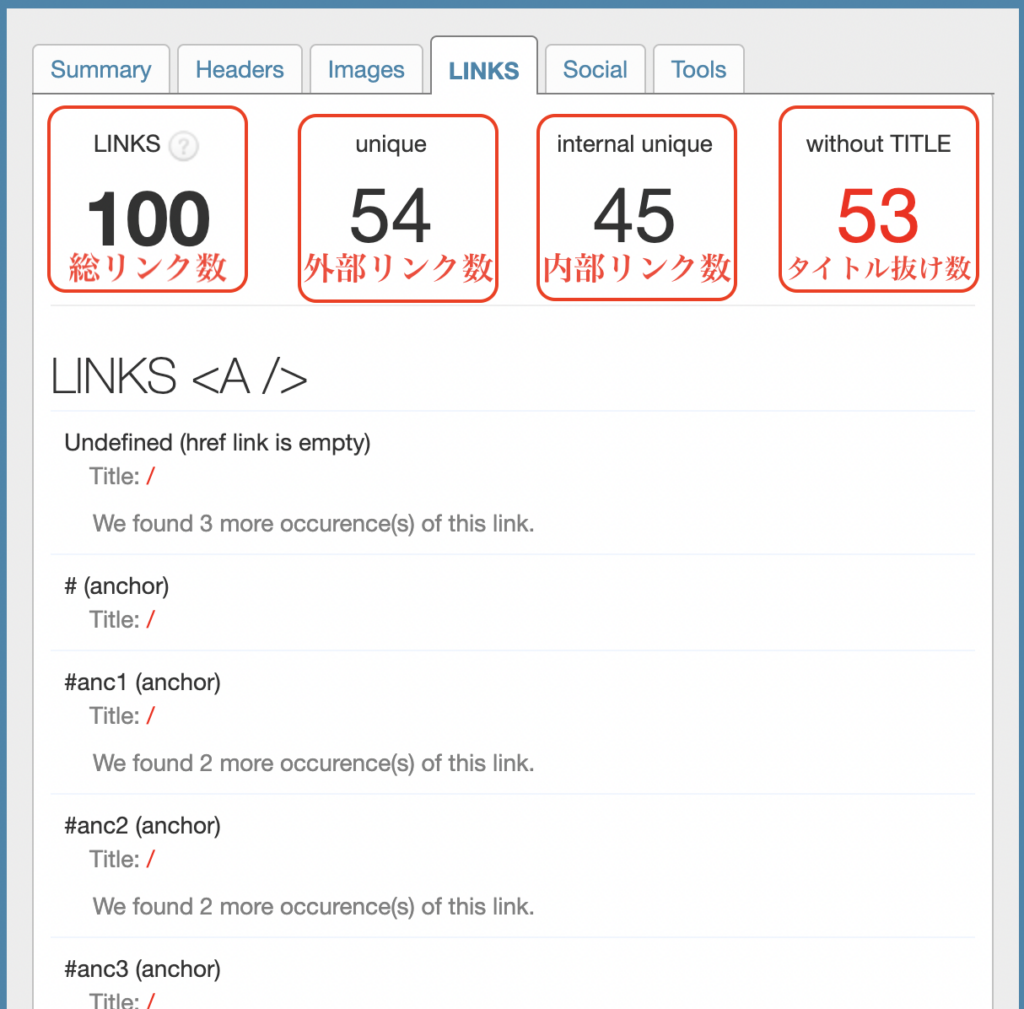
「Social」タブはSNSでシェアされたときに、ページ情報が正しく表示されているか確認するために使います。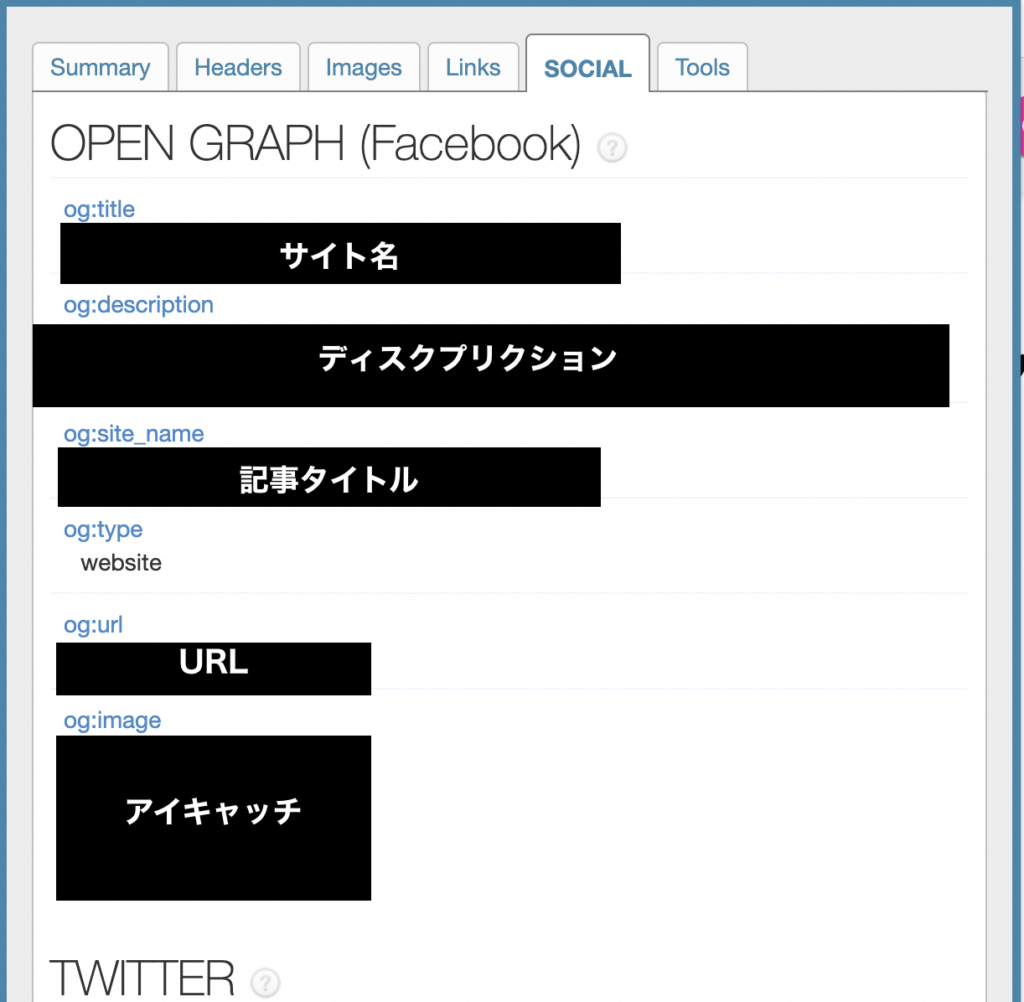
「Tools」タブでは現在開いているページを外部ツールでチェックできます。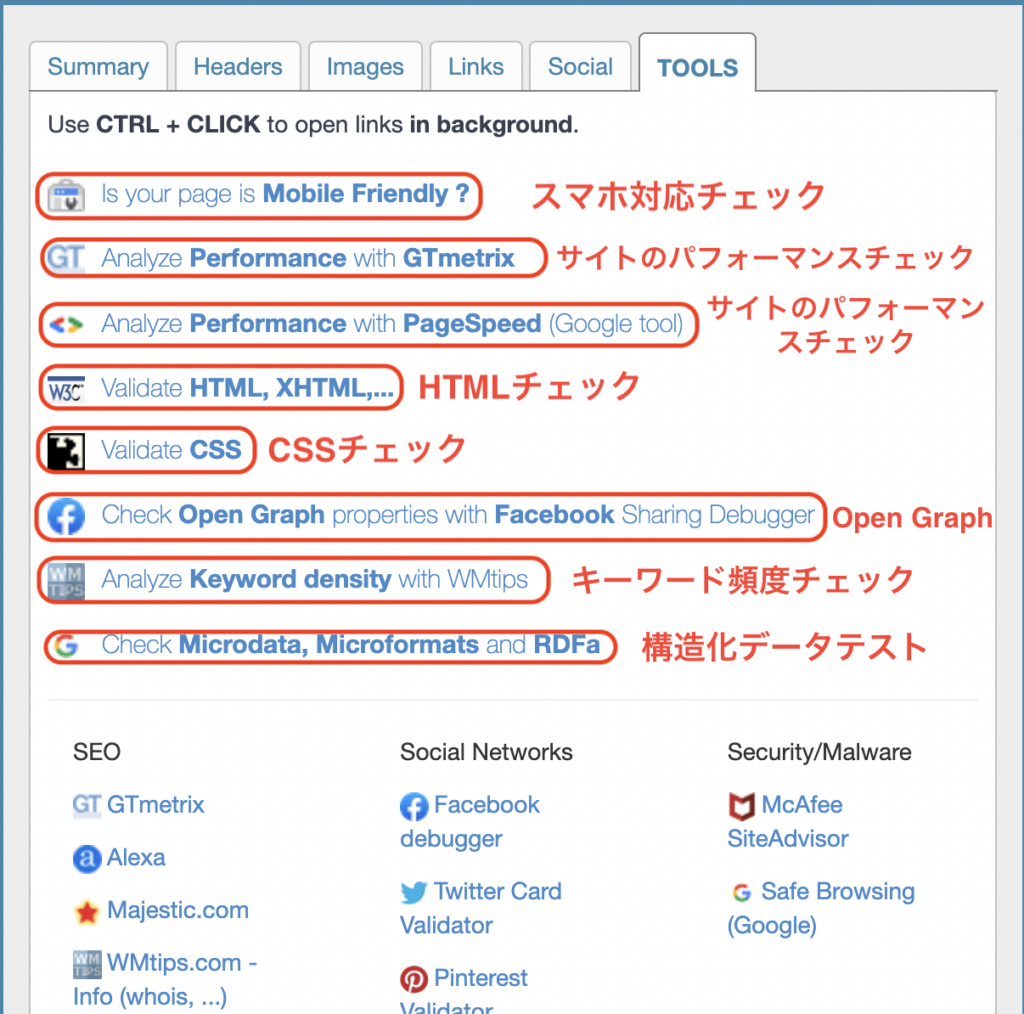
ここまでではなんとなく「便利そう」ということはわかっていただけたかと思います。3章では実際の活用方法を自分のサイトとライバルサイトに分けて簡単に説明します。
自分のサイトで使う場合は、主に記述ミスや記述漏れのチェックに使います。
自分のサイトの活用法は以下になります。
「Summary」:タイトルチェック(誤字脱字を確認でき、記事タイトルを修正できる)
「Summary」:ディスクリプションチェック(適切でわかりやすい説明を書くことができる)
「Summary」:キーワードチェック(上位表示を狙えるキーワードを書くことができる)
「Headers」:見出し構造チェック(見出しタグの構成をユーザーにとってわかりやすい流れで作れる)
「Images」:画像のALT抜けチェック(ブログや記事で必ず必要なALT抜けをなくせる)
「Social」:SNSチェック(SNSに流れた時の設定を間違えることがなくなる)
「Summary」タブだけでも多くの情報を簡単に確認できることがわかります。
これで効率よくSEO対策できますね。
ライバルサイトで使う場合、ライバルサイトの情報を抜き出す時に使います。
ライバルサイトの主な活用法は以下になります。
「Summary」:タイトル(自分のタイトルと比較でき、ユーザーの目を引く記事タイトルが書ける)
「Summary」:ディスクリプション(わかりやすい文章にすることができ、PV数を増やせる)
「Headers」:見出し構造(どんな見出し、構造かを参考にすることで記事全体の完成度を高めることができる)
これだけの情報をライバルサイトから確認でき比較することができたらSEO対策もしやすいですよね。情報を抜き出すやり方は悪く感じるかもしれませんが、問題ないので心配しなくても大丈夫です。
ここでは、「SEO meta in 1 click」をスムーズにダウンロードできるように以下4つのステップを解説していきます。
【ステップ1】Google Chrome ダウンロード
【ステップ2】URLの貼り付け
【ステップ3】Google Chromeに追加
【ステップ4】拡張機能を追加
これで初心者でも簡単にダウンロードすることができます。
早速一つ目から見ていきましょう。
URL:https://chrome.google.com/webstore/detail/seo-meta-in-1-click/bjogjfinolnhfhkbipphpdlldadpnmhc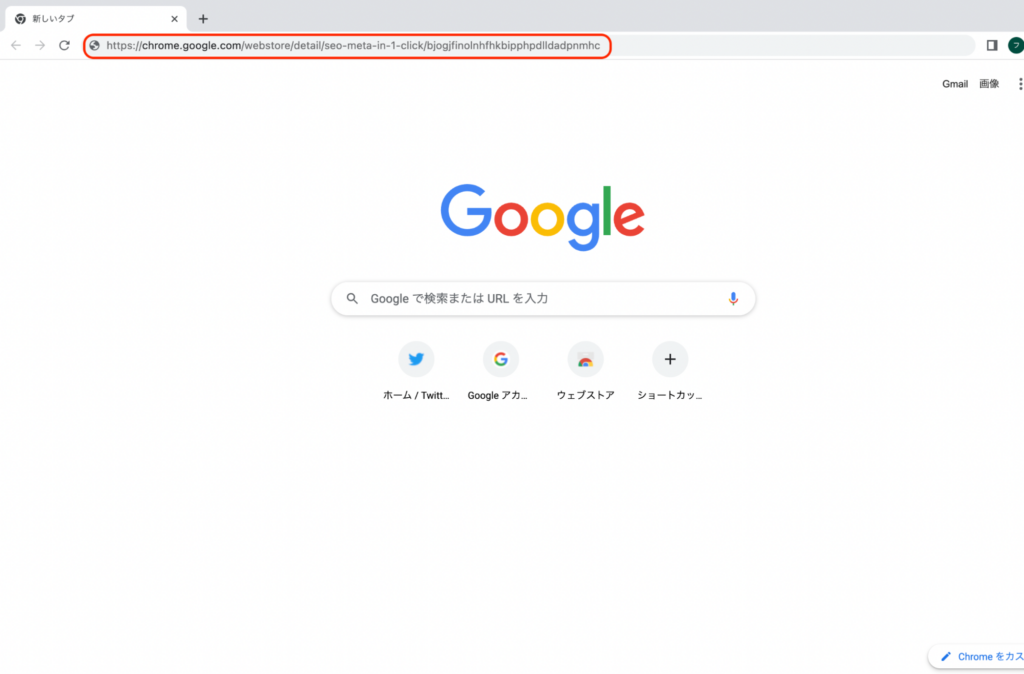
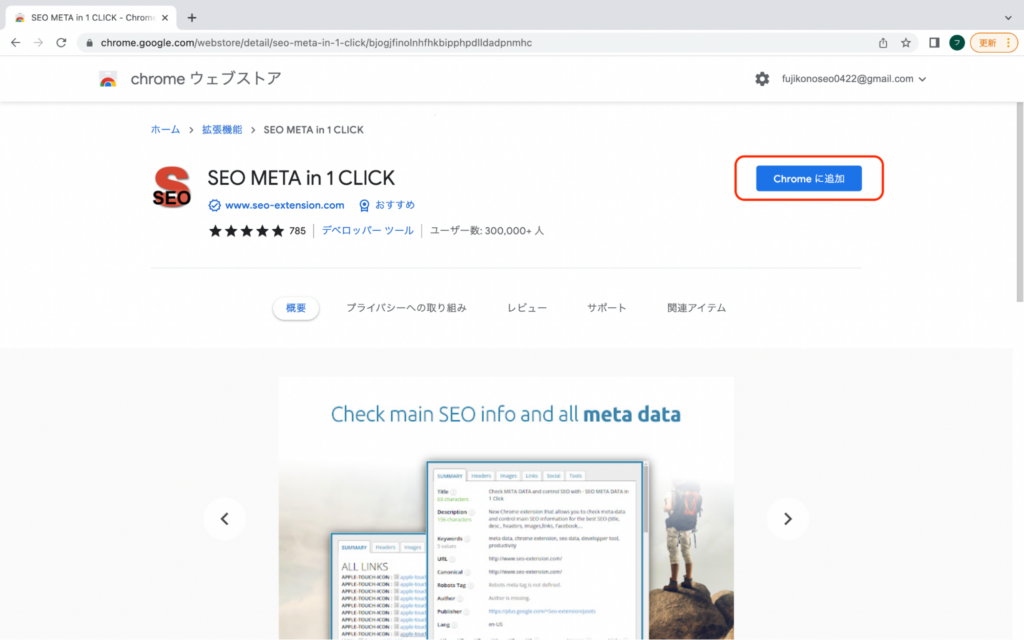
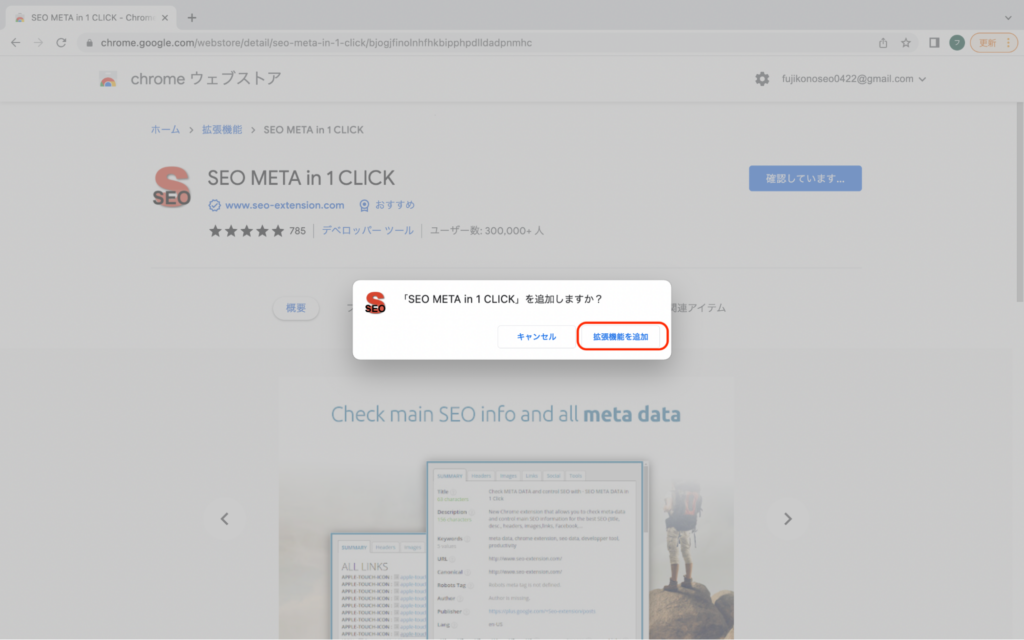
これでダウンロード作業は終了になります。
使い方は、SEO情報を表示したいサイトにアクセスし、右上「パズルのピースのようなアイコン」を押すだけです。
こんなに簡単にダウンロードできて、さらに使い方まで簡単だなんてびっくりですよね。いち早く使って効率的にSEO対策をしましょう。
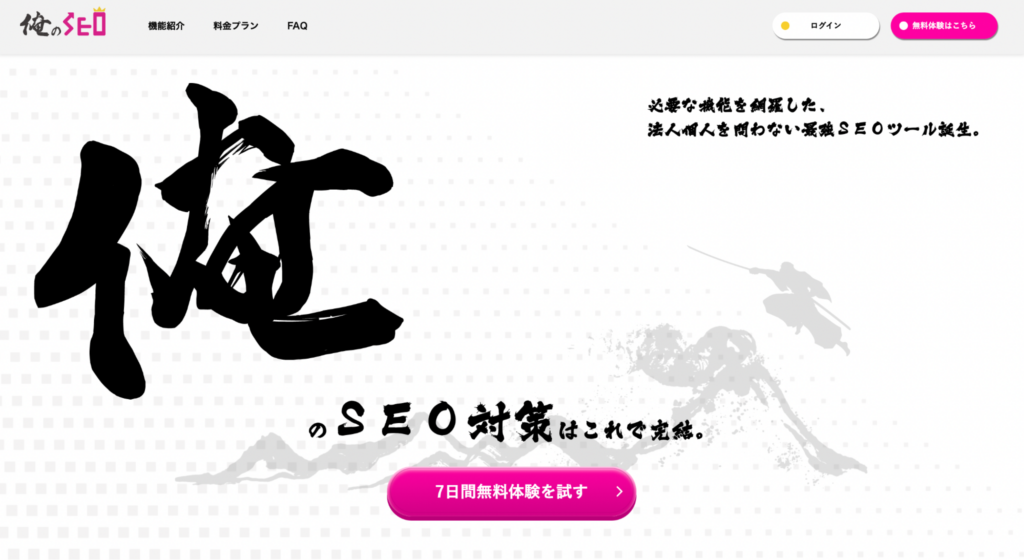
ここまで「SEO meta in 1 click」を紹介してきました。
「こんなに便利なツールがあるなら他にも効率が上がるツールあるんじゃない?」と思いますよね。
筆者自身「SEO meta in 1 click」を使ってみてとても便利だと思い、みなさんに紹介しましたが一つだけ気になる点がありました。
「もっと多くの情報をまとめて見ることができたらいいのに」
そんな悩み全てを解決してくれたのが最強のツール「俺のSEO」
どれだけ最強かを伝えるために見ていただきたいのが、以下の「俺のSEO」と「SEO meta in 1 click」の機能を比較した表です。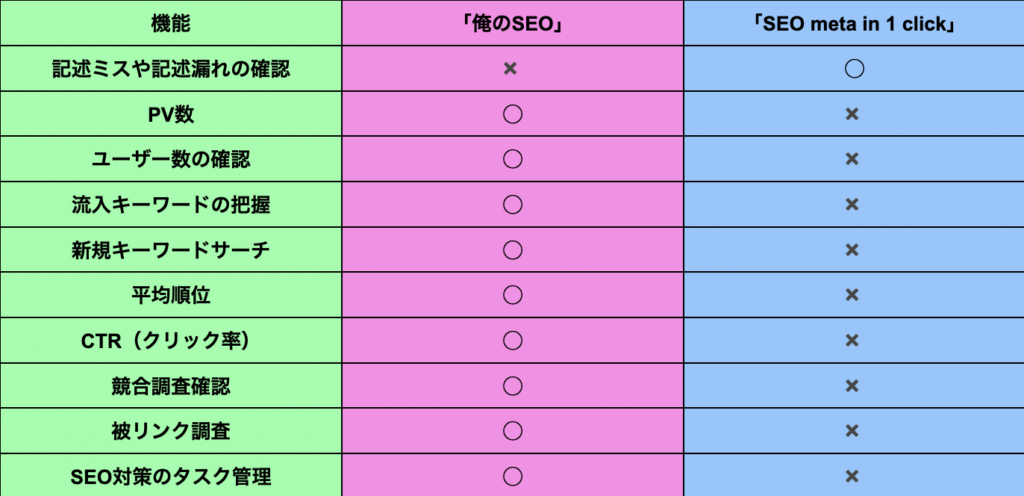
「SEO meta in 1 click」の主な機能は記述ミスや記入漏れといったコンテンツ中身のチェックです。
これだけでも大変便利なのですが「俺のSEO」は記事全体のチェック(PV集計、ユーザー分析、競合分析)と多機能になっており、広い視野でSEO対策をすることができます。
これだけの機能が「俺のSEO」には詰まっているので、気になるのはお値段ですよね。気になるお値段ですが、なんと月額8,888円でご利用可能です。
他社ツールの15分の1という圧倒的コストパフォーマンス。
これからSEO対策をする人だけでなく上級者の方までおすすめのツールです。
7日間の無料体験をご用意しているので、圧倒的に便利な「俺のSEO」を体験されてみてください。
あなたのSEO対策が変わります。
また下記記事では紹介しきれなかった「俺のSEO」の機能を詳しく解説しているので、「俺のSEO」の機能をもっと詳しく知ることができます。
参考記事:鬼コスパの「俺のSEO」で検索上位独占!ツール全容と8つの機能を公開
本記事では「SEO meta in 1 click」について以下の内容を解説しました。
これで効率よくSEO対策をすることができます。
また、「俺のSEO」は7日間無料で体験できますので一度お試しください。
あなたのタスクを軽減すること間違いなしです。
会社案内・解説資料はこちら!
資料をダウンロードする ▷